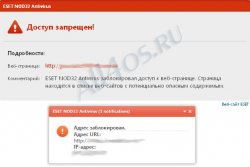Опрос
У кого лучшая защита?

Популярные темы
Android, FreeBSD, Google, Linux, Mac OS X, Microsoft, Win Server 2003, Win Server 2008, Windows 10, Windows 7, Windows 8, Windows 9, Windows Vista, Windows XP, Безопасность, Видео, Видео обои, Гаджеты, Драйвера, Железо, Интерфейс, Мобильные ОС, Новости, Обзоры, Обои, Оптимизация, Оформление, Приложения для Android, Приложения для Windows 8, Программы для Windows 10, Рабочий стол, Реестр, Секреты, Система, Скриншоты, Советы, Софт, Темы, Темы для Windows 10, Уязвимости
Показать все теги
Показать все теги
Нет звука на компьютере (когда драйвер не виноват)
Компьютерная грамотность | Разместил: Firsov, 2012-09-05 |  10752 10752  1 1  |
 Большинство пользователей очень любят "решать" проблемы с системой довольно примитивным способом: у них куда ни плюнь - всюду драйвер виноват! Тормозят игры? Переустановите драйвер! Звука нет? тоже драйвер! И тд и тп. А так ли уж часто проблема кроется именно в "дровах" (то бишь - драйверах)? нет, друзья, не часто.
Большинство пользователей очень любят "решать" проблемы с системой довольно примитивным способом: у них куда ни плюнь - всюду драйвер виноват! Тормозят игры? Переустановите драйвер! Звука нет? тоже драйвер! И тд и тп. А так ли уж часто проблема кроется именно в "дровах" (то бишь - драйверах)? нет, друзья, не часто. Сегодня мы рассмотрим такую актуальную проблему, как внезапное отсутствие звука на компьютере, а заодно разберемся: виноват ли драйвер в этом случае?
Например, вчера вы ложились спать и звук у вас был. Сегодня же после включения компьютера - ни слуху, ни духу, ни звуку! В чем проблема? Вы идете на онлайн форум, делитесь проблемой, получаете кучу глупых советов, вроде: переустанови драйвер (ну, как всегда), замени колонки (а если они только что куплены?), посмотри включен ли звук в системе (по-моему это делает каждый "юзер" сразу после возникновения проблемы) и тд. Ну? Помогли советы? Нет? Знаете почему? Потому, что звук может отсутствовать совсем по другой причине! Вот несколько самых распространенных, но никак не причастных к драйверам.
1) Перегрев системы. Именно перегрев легко и просто может стать виновником отсутствия звука (полного, частичного или искаженного). Дело в том, что когда температура внутри системного блока зашкаливает, то все платы начинают перегреваться. И не важно: встроенная у вас звуковая карта или съемная - перегрев есть перегрев. Поэтому настоятельно рекомендую просто измерить температуру внутри системного блока: либо программой SpeedFun, либо просто пальцем тронуть радиатор процессора. Если всё очень горячо, то вот вам и корень проблемы: необходимо усилить охлаждение.
2) Залом провода колонок - явление довольно частое: просто покачайте провод и послушайте изменился ли звук. Часто бывает и так, что пользователь, впервые подключающий колонки просто путает вход и подключает штекер не туда. Проверьте все входы: уверен - проблема решится.
3) Если колонки довольно старые, то проблема может быть в проводе, точнее - у самого штекера. Провода просто пересыхают, вследствие чего происходит разрушение металлических проводов под оплеткой: вот вам и нарушение или отсутствие сигнала. Проверьте провод на заломы.
4) Бывает и так, что сама колонка может быть повреждена: например, отпаялся контакт на пусковой кнопке, которая включает колонку. Кстати, эта проблема встречается в 60% всех случаев. Разберите колонку и посмотрите: цел ли контакт с пусковой кнопкой. Нет? Тогда паяльник в руки и вперед!
5) Бывает также что вход (гнездо) окисляется изнутри. Заметить это трудно, поскольку ни один пользователь не может даже допустить мысль о таком моменте, как окисление. Тем не менее, это встречается часто: искаженный звук - это и есть результат окисления. Не важно: USB-вход, или обычный штекер. Вам достаточно просто прочистить вход (снять окислы) и звук снова появиться! Сделать это просто: возьмите кусочек самой мелкой наждачки, сверните в трубочку, засуньте в "гнездо" и пару раз проверните её там. Также можете прочистить сам штекер: просто протрите его наждачкой и включите в "гнездо": звук просто обязан появиться!
Вот такие простые процедуры, на которые, к сожалению, мало кто обращает внимание.
| Рейтинг: |
|
Поделиться с друзьями: |
-
Другие материалы схожей тематики:
 Комментарии к статье (От своего имени Вконтакте или как пользователь All4os.ru)
Комментарии к статье (От своего имени Вконтакте или как пользователь All4os.ru)